Inizia a gestire la soluzione SAP Supplier Self Service
Puoi configurare i tuoi fornitori e utenti in modo che abbiano accesso al tuo sito SAP Supplier Self Service e puoi attivare una chat di copilota bot per assistere gli utenti sul sito.
Imposta fornitori e utenti
Il modello SAP Supplier Self Service è impostato per salvare l'ID SAP del fornitore nella Tabella account Dataverse. Per prima cosa devi configurare le informazioni del tuo account e poi associare gli utenti a ciascun account. Esegui questi passaggi per iniziare:
- Aprire l'app basata sul modello Power Pages Gestione .
- Vai alla pagina Account .
- Imposta ogni record di account esistente. Assicurati di aggiungere l'ID SAP del fornitore al Numero fornitore (SAP) nelle informazioni sull'account scheda.
Una volta configurati tutti gli account, è possibile configurare gli utenti del portale e associarli a ciascun record dell'account.
Scopri di più su come impostare gli utenti del portale.
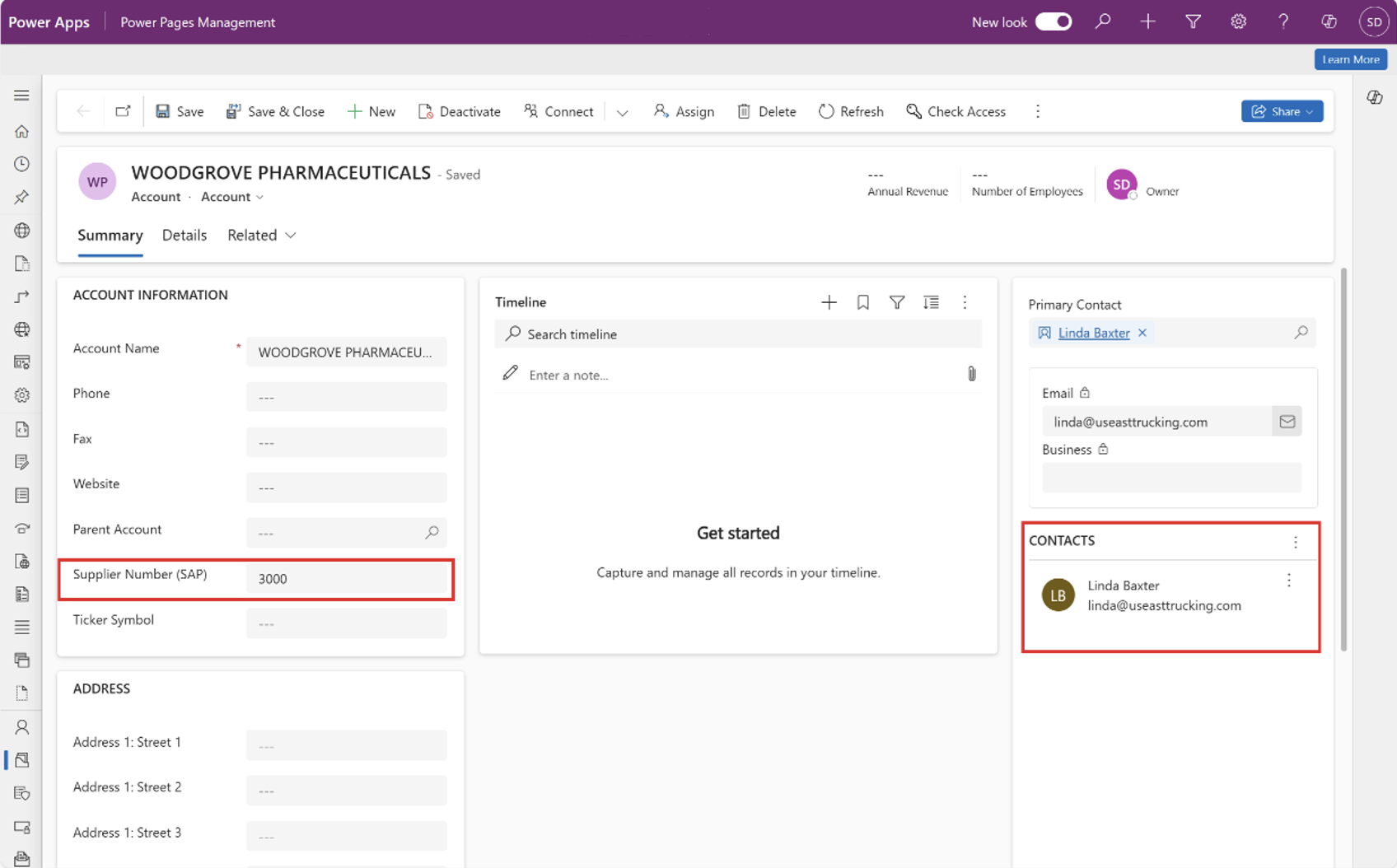
Attiva una chat bot
Puoi attivare una chat bot per fornire demo del sito e assistere i fornitori sul sito. Esegui questi passaggi per iniziare:
- Aperto Microsoft Copilot Studio.
- Seleziona i tuoi ambiente e Seleziona copiloti per visualizzare un elenco dei copiloti.
- .
- Apri Impostazioni bot Dettagli copilota e poi Avanzate.
- In Metadati, copia l'ID schema visualizzato in Nome schema.
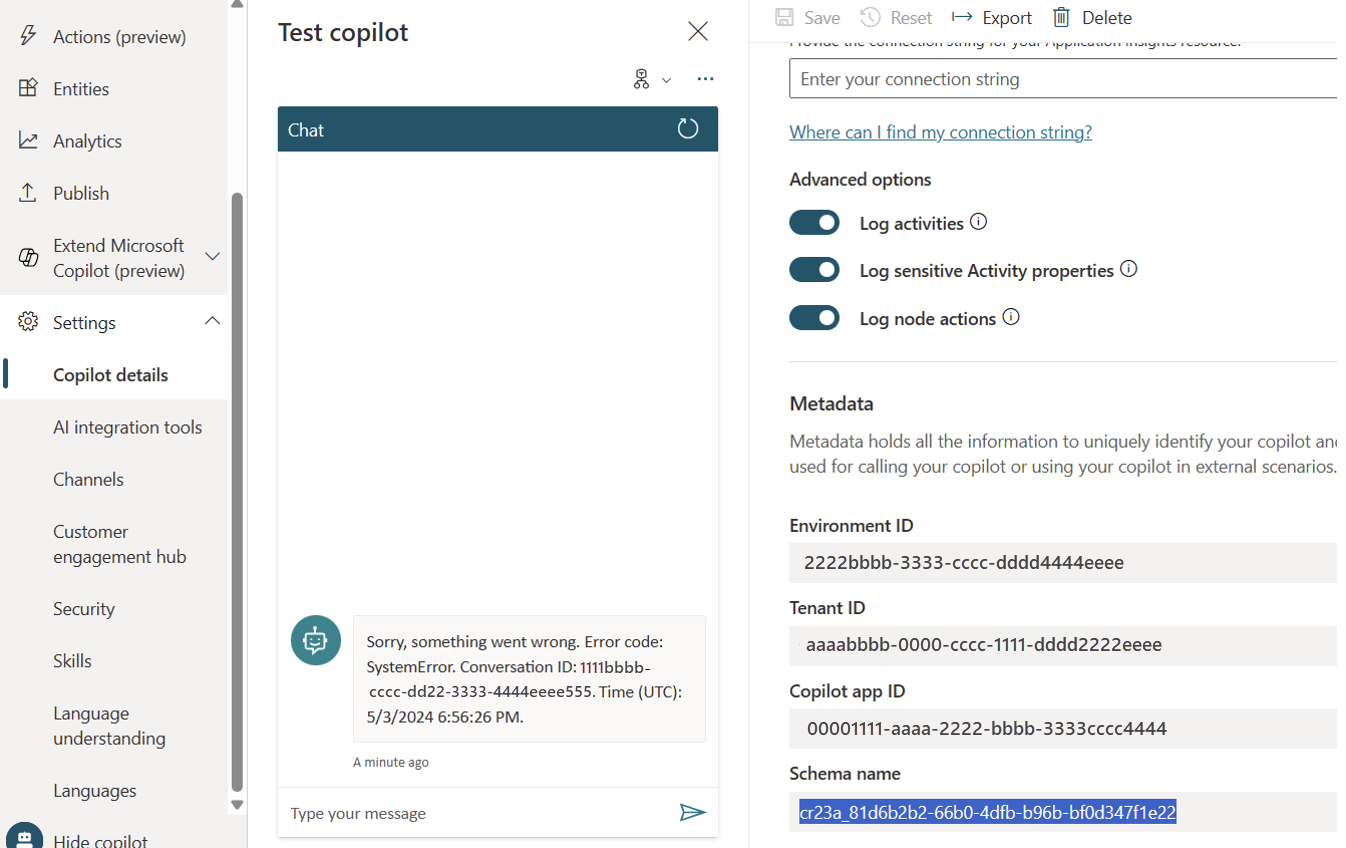
Ora che hai copiato il nome dello schema, dovrai andare su Power Pages per impostare bot. Esegui questi passaggi per iniziare:
Studio di design aperto. Power Pages
Seleziona Dati.
Cerca e Seleziona Componente sito per visualizzare una tabella.
Seleziona la colonna Tipo componente nella tabella.
Seleziona l' icona del filtro e inserisci bot Consumatore.
Selezionare Applica.

Seleziona la riga dati Sito esistente e Seleziona Modifica riga utilizzando il modulo. Si apre una nuova scheda che mostra le informazioni di bot.
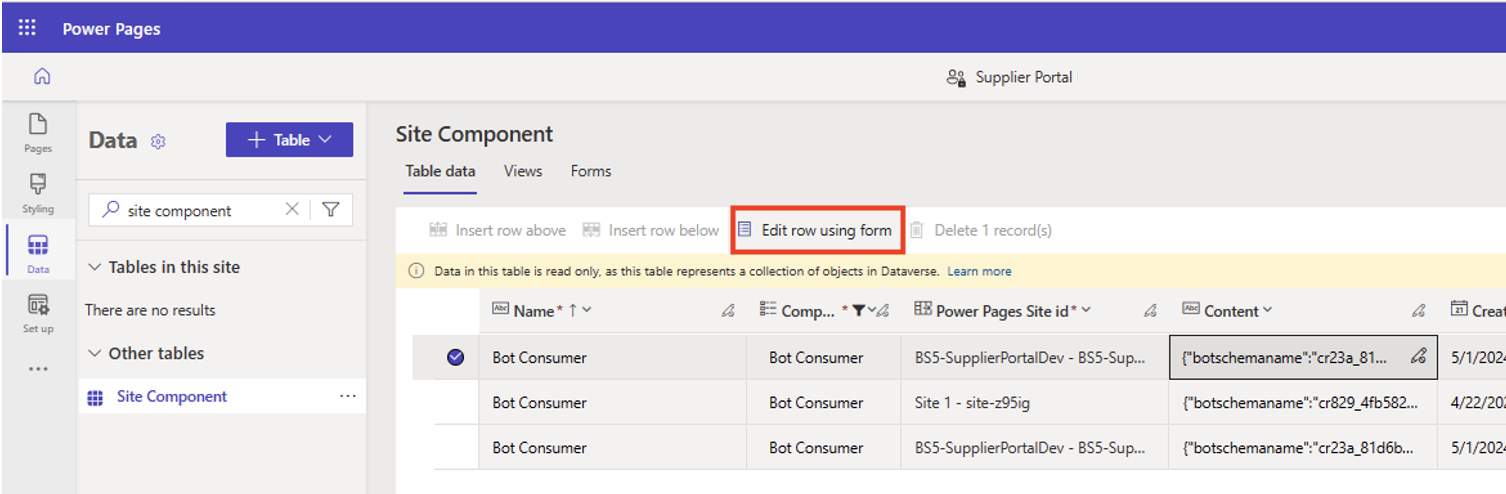
Nella sezione Contenuto , aggiorna l'
botschemanameID schema precedentemente copiato in Microsoft Copilot Studio.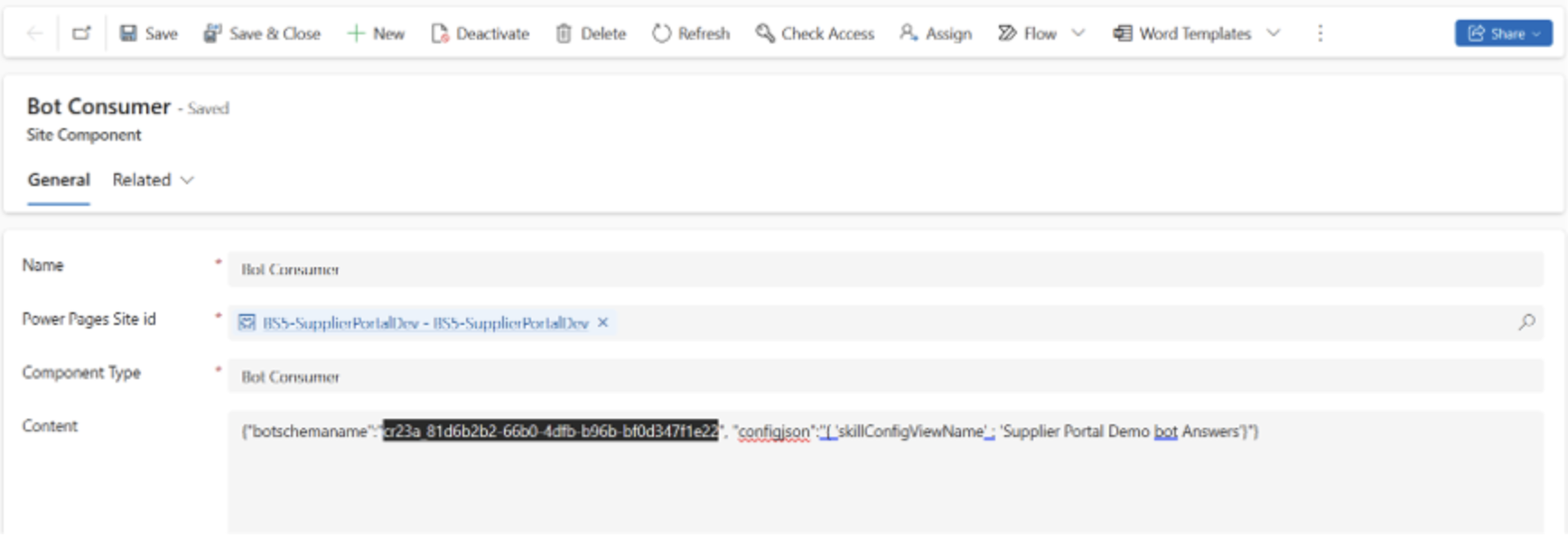
Sincronizza il tuo sito e ricaricalo in modo che un nuovo bot venga caricato sul tuo sito.